Реклама
иОС није познат по својој флексибилности и репутација није у потпуности незаслужена. Нема уграђену функцију за брзо бирање, дељење између апликација трећих страна је дуготрајан процес, нема виџета, а синхронизација датотека преко иТунес-а није свачија шоља чаја.
Морате ли затворити због једноставних решења ових проблема? Не ако следите ове једноставне савете и инсталирате праве апликације.
Брже позиве
Сваки позив не мора да буде удаљен два пута. иОС вам омогућава да постављате контакте као фаворите за брзи приступ, али можете упућивати позиве много брже ако прикачите контакте на почетни екран. Већина нас иде на позив контакта који није међу фаворитима Телефон> Контакти> Претрага> Име контакта> Број. Превише славина, зар не? Можете то убрзати без икаквих апликација.
Спотлигхт претрага је једна од најнапреднијих функција иОС 7, али већина власника иПхоне-а које сам срео ретко је користи. Све што требате учинити је да прелазите прстом према доље на почетном екрану и упишете име контакта. Ако је овај контакт међу вашим фаворитима, он ће се приказати чим укуцате прво слово. Још два додиривања и можете позвати ту особу - много брже од горе поменуте задате методе. Разлика се у почетку може чинити минималном, али уштедеће вам пуно времена ако обавите пуно телефонских позива.

Ако то није довољно брзо, можете да користите ОнеТап да бисте закачили контакте на почетном екрану. Пре преузимања морам вам рећи да је апликација сирова. Дизајн је још увек иОС 6-ера и не покрива чак ни пуну висину екрана на 4-инчним иПхоне уређајима. То значи да вероватно није ажуриран пре почетка иПхоне 5. Али не брините превише, делује како се рекламира.
Отворите ОнеТап и можете да одаберете да ли желите да контактирате, текст, пошту, ФацеТиме или Твеет. Апликација користи Сафари да приквачи контакте на почетни екран. За сваки контакт ствара дугу УРЛ адресу која се отвара у Сафарију. Само додирните икону дељења и притисните Додати на почетни екран да бисте креирали иконе за брзо бирање. Ради чак и кад нема интернетске везе.

Ако користите унапред плаћену везу, можда ћете користити УССД код (на пример: * 123 #) да бисте проверили стање или добили допуну. Ако сте сачували УССД код као контакт, немојте га закачити помоћу ОнеТап-а. Мој иПхоне се смрзнуо док бирам УССД код преко ОнеТап-а. Морао сам га поново покренути (држите тастер за напајање + кућни тастер 10 секунди) да бих напустио апликацију, зато будите опрезни.
Када позовете приквачен контакт, ОнеТап не приказује апликацију за телефон одмах. Док ваш контакт не прими позив, видећете црни екран. Ако желите да пребаците позив у режим звучника, мораћете да сачекате док позив не буде примљен. ОнеТап има ова ограничења, али то је најбоља бесплатна апликација коју бих могао пронаћи за посао. У Апп Стореу постоји неколико апликација за брзо бирање, али мислим да не вреде новца - с обзиром на ограничену функцију.
Када говоримо о плаћеним апликацијама, Лаунцх Центер Про припада вашем почетном екрану ако желите постати корисник иОС напајања.
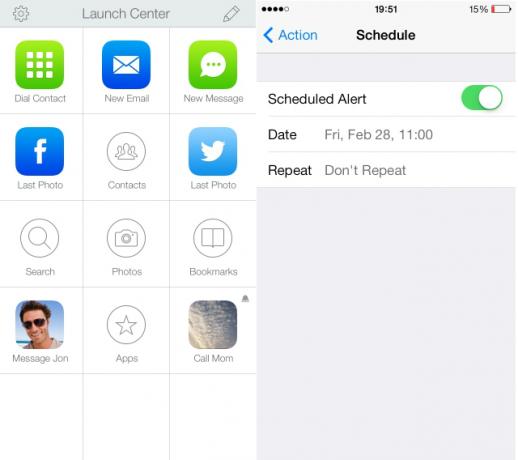
Омогућава вам да подесите дугмад за своје омиљене задатке попут позивања, слања порука или слања одређених контаката, слања порука клијентима трећих страна, па чак и помало сложеним задацима као што су учитавање најновије фотографије у Дропбок и копирање његове УРЛ адресе за дељење. Прилагодљивост је његово највеће богатство. Ако вам се то свиди, тада је апликација вредна 4,99 долара.
Преузимање: ОнеТап (бесплатно) / Лаунцх Центер Про ($4.99)
Збогом дугмади, здраво гестикулације
Лаунцх Центер Про је невероватна због своје интеграције са апликацијама трећих произвођача, али неће вам требати ако се ослањате само на подразумеване апликације. Дугмад и иконе одлични су за брзо отварање апликација, али можете ли брже завршити посао након отварања апликације? Ако користите праве гесте, одговор је "да".
Овај чланак спомиње Спотлигхт Сеарцх, који се такође може користити за тражење и отварање поште, порука и апликација. Ако превучете према горе са доње ивице екрана, отворићете Цонтрол Центер. Већина људи га користи за пребацивање различитих опција повезивања, али вам такође омогућава подешавање аларма без откључавања уређаја. Само додирните икону тајмера и кликните на аларме.

Многи моји пријатељи који користе Андроид стално траже дугме за повратак кад год отварају апликације на иОС уређајима. Чак и мој иОС који користи пријатеље и даље користи дугмад за повратак у апликацији. иОС има гесту позадине на нивоу система - превуците прстом удесно са леве ивице.

Ако користите Сафари, овај гест ће вас вратити на претходну страницу коју сте отворили. Превлачење с десна на лијево у Сафарију је алтернатива типки за напријед.
Два пута притиском на почетно дугме можете прегледати и затворити отворене апликације. Ако имате иПад са омогућеним више задацима покрета, то можете учинити једноставним превлачењем према горе са четири прста према горе. Пребацивање између апликација много је лакше на иПаду - само поставите четири прста на екран и превуците прстом удесно или улијево. Можете да омогућите или онемогућите ове покрете под Подешавања> Опште> Покретање више задатака.
Коме требају иТунес?
Сада када сте савладали гесте, време је да погледате шта је вероватно Аппле-ов нај поларизирајући софтвер - иТунес. Неки више воле „драг-анд-дроп“ за пренос датотека. То је лакше поготово ако сте музику и филмове купили из другог извора. Две ствари би требало да знате - дељење датотека није тако тешко на иТунес-у и можете да превлачите и спуштате датотеке без инсталирања иТунес-а.
Ако већ имате иТунес, апликације попут ВЛЦ за иОС и Киндле подржавају пребацивање и пребацивање датотека. Повежите свој иОС уређај са рачунаром, отворите картицу са апликацијама на иТунес-у и помичите се према доле да бисте пронашли поднаслов Дељење датотека. Померите се још мало доле и наћи ћете два дугмета - Додај и сачувај у - који омогућавају копирање датотека са и на ваш уређај.
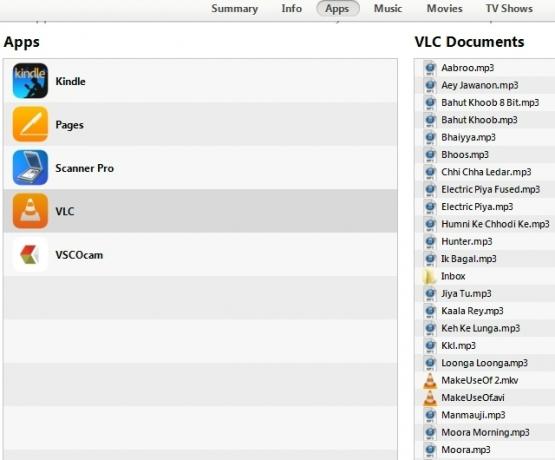
Не морате чак да повезујете свој иОС уређај на рачунар да бисте пребацивали датотеке. ВЛЦ за иОС је више него способан Дитцх иТунес и користите ВЛЦ за иПхоне и иПад медијеВЛЦ за иОС чини прилично много што би Аппле вероватно радије учинио да није. Такође је бољи од иТунес-а за медије у покрету. Ево зашто. Опширније од обављања посла. Његова ВиФи значајка за отпрему је права уштеда живота јер можете превући и испустити датотеке преко локалне бежичне мреже. Све што требате да урадите је да проверите адресу у ВЛЦ-у за иОС (на слици испод је http://192.168.1.2) и унесите га у свој веб прегледач.
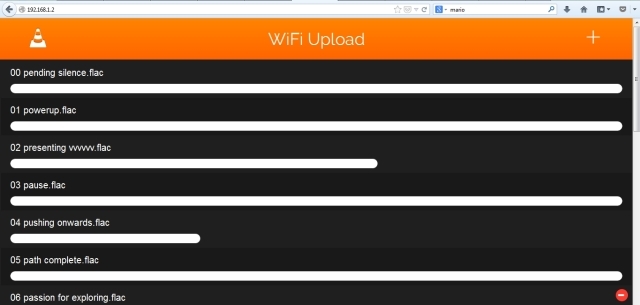
Апсолутно мрзим да се ослањам на иТунес кад год желим да преносим своје омиљене песме и филмове. Толико је заморно да сам замало добио главобољу размишљајући о целој процедури. Ако имате исти проблем, ВЛЦ за иОС је попут даха свежег ваздуха.
Тим је недавно дошао до истог закључка и позвао вас да дитцх иТунес у корист ВЛЦ-а Дитцх иТунес и користите ВЛЦ за иПхоне и иПад медијеВЛЦ за иОС чини прилично много што би Аппле вероватно радије учинио да није. Такође је бољи од иТунес-а за медије у покрету. Ево зашто. Опширније . Имајте на уму да ће вам требати да иПхоне буде откључан и ВЛЦ апликација отворена за пренос датотека. Ако се екран закључа усред преноса, неће успети.
Ако желите да употребите свој иПхоне или иПад као уређај за масовно складиштење без да се затварате или нереде каблом, покушајте Феем, који вам омогућава да пребаците слике, видео записе и друге документе између Мац, Виндовс, Андроид, Линук и, наравно, других иОС уређаја.
Дељење између апликација
Апликације за складиштење у облаку, попут Дропбок-а, омогућавају вам да спремате датотеке на свој уређај и отварате датотеке у апликацијама других произвођача. Купио сам доста песама без ДРМ-а од индијског продавца на мрежи. Спремио сам их у Дропбок и користим ВЛЦ да их слушам. Прошли су дани када сте морали да конвертирате сваку медијску датотеку у формат који подржава Аппле. ВЛЦ за иОС свира их све.
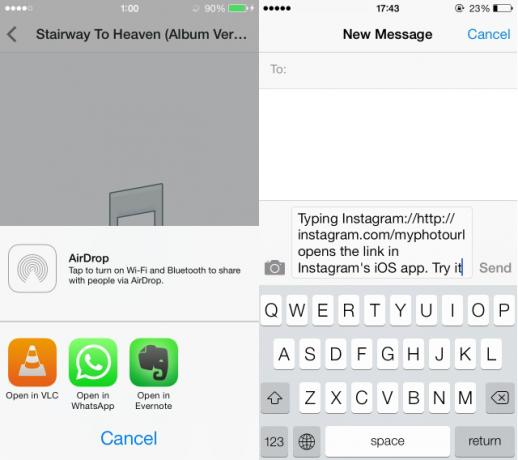
Јесте ли икад покушали послати линкове до Инстаграм фотографије путем иМессаге или ВхатсАпп? Једина опција је да копирате УРЛ фотографије и залепите је у прозор за ћаскање. Проблем је у томе што када особа кликне на овај линк, отвориће се у Сафарију. Ево једноставног поправка за отварање веза у њиховим одговарајућим апликацијама. Само додајте име апликације: // пре УРЛ адресе. На пример, да бисте отворили страницу у Инстаграму, морате да пошаљете везу као инстаграм: // http://instagram.com/xyzabc.
Овај угађај добро функционише са неким апликацијама, али не са свим. На примјер, нисам могао отворити твеетове у Твеетботу (стално је учитавао моју временску траку) и апликација Соундцлоуд није отворила везе Соундцлоуд. Такође ћете морати мало нагађати да бисте правилно добили име апликације. Пример је прегледач Цхроме. Да бисте отворили везе у прегледачу, морате да откуцате гооглецхроме: // http://makeuseof.com. Када успе, овај трик је одличан за сарадњу на иОС-у.
Видгети
Јао, иОС нема виџете на почетном екрану. Нема начина за надгледање различитих задатака без отварања апликација. Међутим, постоје цоол апликације на инструментној табли за иПад 3 цоол апликације Дасхбоард за ваш иПад [иОС]Упркос труду који сам улагао у то да свој Мац уредим, ствар која ми највише помаже да брзо скупим информације са рачунара је његова неред. Отворите поклопац и све што бисте могли ... Опширније који ће вам омогућити да пазите на временске прилике, е-пошту и друге задатке везане за продуктивност.
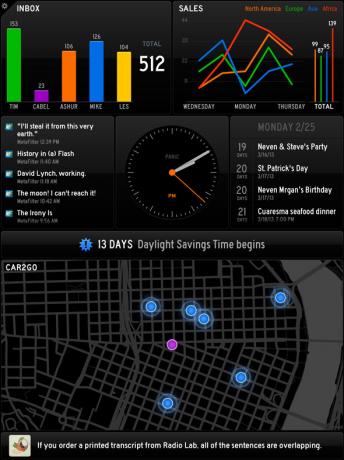
Можда желите да преузмете Гоогле Нов на иПхоне уређајима (бесплатно) или Паниц Статус Боард (9,99 УСД) ако имате иПад. Обе апликације имају сјајне функције налик на виџет. Тим је недавно писао о томе Едди - пасивни Твиттер клијент Гледајте своје твеетове помоћу бесплатног пасивног Твиттера Апп ЕддијаПримјетан је недостатак квалитетних бесплатних Твиттер-ових апликација за иОС, па је било изненађујуће наићи на слободњака попут Едди-ја. Опширније који аутоматски помера твитераше са ваше временске линије. То је такође добра апликација слична виџету за надгледање вашег фееда на Твиттеру.
Закључак
Можда ће требати неко време да се ове функције почну редовно користити, али резултат ће бити много бржи радни ток.
Да ли су вам ови савети корисни? Имате ли још неких предлога за убрзавање основних задатака? Као и увек, оставите коментар да нас обавестите!

